PHP 편집기 Strawberry는 Win11 종료 버튼이 사라지는 문제를 쉽게 해결하고, 종료 키 설정을 빠르게 복원하고, 컴퓨터 제어권을 다시 얻을 수 있는 방법을 알려드립니다!
Win11 복구 종료 키 설정 방법:
1. 먼저 시작 메뉴를 마우스 오른쪽 버튼으로 클릭하고 실행을 엽니다.

2. 그런 다음 gpedit.msc를 입력하고 확인을 클릭합니다.
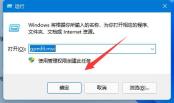
3. 그런 다음 사용자 구성-관리 템플릿-시작 메뉴 및 작업 표시줄을 엽니다.
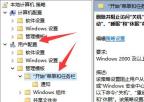
4. 그런 다음 종료, 다시 시작, 절전 및 최대 절전 모드에 대한 액세스 삭제 및 차단 옵션을 찾아 엽니다.

5. 마지막으로 비활성화로 변경하고 저장을 확인하여 종료 키를 검색합니다.

위 내용은 win11에서 종료 버튼이 나타나지 않는 문제를 해결하는 방법은 무엇입니까? win11에서 종료 키 설정을 복원하는 방법의 상세 내용입니다. 자세한 내용은 PHP 중국어 웹사이트의 기타 관련 기사를 참조하세요!
 Windows 11 교육 ISO를 다운로드하고 PC에 설치합니다 - MinitoolApr 26, 2025 am 12:50 AM
Windows 11 교육 ISO를 다운로드하고 PC에 설치합니다 - MinitoolApr 26, 2025 am 12:50 AMWindows 11 교육이란 무엇입니까? 이 시스템을 PC에 설치하려면 어떻게이 작업을 수행 할 수 있습니까? Php.cn 의이 게시물은 Windows 11 교육에 대한 자세한 안내서 ISO와 ISO 파일에서 설치하는 방법을 제공합니다.
 받은 편지함에 Outlook 이메일을 수정하는 방법 -MinitoolApr 26, 2025 am 12:49 AM
받은 편지함에 Outlook 이메일을 수정하는 방법 -MinitoolApr 26, 2025 am 12:49 AMOutlook 이메일이받은 편지함에 표시되지 않고 검색에 표시됩니까? Outlook이 모든 이메일을 표시하지 않을 때 어떤 단계를 수행 할 수 있습니까? 이제 Php.cn Solution에서 제공 한이 게시물에서 문제를 해결하는 데 도움이되는 몇 가지 유용한 방법을 소개합니다.
 필수 수정 사항 : Windows는 화면을 종료하는 데 붙어 있습니다Apr 26, 2025 am 12:48 AM
필수 수정 사항 : Windows는 화면을 종료하는 데 붙어 있습니다Apr 26, 2025 am 12:48 AM컴퓨터 전원을 끄려고하지만 화면 문제를 종료 할 때 Windows가 발생하는 경우이 php.cn 가이드에서 몇 가지 유용한 수정 사항을 찾을 수 있습니다. 세부 사항을 보려면 계속 읽으십시오.
![[완전한 가이드] Microsoft 팀 오류 CAA50021을 수정하는 방법은 무엇입니까? - 미니 툴](https://img.php.cn/upload/article/001/242/473/174559963580964.png?x-oss-process=image/resize,p_40) [완전한 가이드] Microsoft 팀 오류 CAA50021을 수정하는 방법은 무엇입니까? - 미니 툴Apr 26, 2025 am 12:47 AM
[완전한 가이드] Microsoft 팀 오류 CAA50021을 수정하는 방법은 무엇입니까? - 미니 툴Apr 26, 2025 am 12:47 AMMicrosoft 팀 오류 코드 CAA50021에 대한 효과적인 솔루션을 찾고 있다면이 게시물을 읽을 가치가 있습니다. 이 게시물에서 Php.cn 은이 오류를 자세히 제거하는 방법을 소개합니다. 문제를 해결하기 위해 간단히 따르십시오.
 Windows 11/10을 Windows XP처럼 보이게 만들기 Windowblinds 11 -MinitoolApr 26, 2025 am 12:46 AM
Windows 11/10을 Windows XP처럼 보이게 만들기 Windowblinds 11 -MinitoolApr 26, 2025 am 12:46 AMWindows 11 또는 Windows 10을 Windows XP처럼 보이게 하시겠습니까? 장치 에서이 작업을 수행하는 방법을 알고 있습니까? 지금 Windowblinds 11 베타 버전을 시도해 볼 수 있습니다. 이 게시물에서 Php.cn 소프트웨어는 Windowblinds 11을 다운로드하고 소개하는 방법을 알려줍니다.
 프로 수정 : 모든 업데이트가 성공적으로 제거 된 것은 아닙니다.Apr 26, 2025 am 12:45 AM
프로 수정 : 모든 업데이트가 성공적으로 제거 된 것은 아닙니다.Apr 26, 2025 am 12:45 AM오류가 발생하여 Windows 업데이트를 제거하기 위해 범용 방법을 사용할 수없는 경우 모든 업데이트가 성공적으로 제거되지 않은 경우 Php.cn 게시물에 언급 된 메소드를 시도하여 문제를 해결할 수 있습니다.
 시스템 오류 수정 - WACOM_TABLET.EXE CAN ' T 종료 프로세스 -MinitoolApr 26, 2025 am 12:44 AM
시스템 오류 수정 - WACOM_TABLET.EXE CAN ' T 종료 프로세스 -MinitoolApr 26, 2025 am 12:44 AMwacom_tablet.exe 란 무엇입니까? Windows 프로세스가 실행할 수 있습니까? 어떤 사람들은 wacom_tablet.exe가 프로세스를 종료 할 수 없으며이 Windows 시스템 오류가 발생하면 압도 당하고 어디서부터 시작 해야할지 모를 수 있습니다. Php.cn 에서이 기사는 y를 해결합니다
 Chatgpt에서 의심스러운 행동을 감지 한 3 가지 방법 -MinitoolApr 26, 2025 am 12:43 AM
Chatgpt에서 의심스러운 행동을 감지 한 3 가지 방법 -MinitoolApr 26, 2025 am 12:43 AMChatgpt 오류는 다양하며 의심스러운 행동이 일반적입니다. 이 문제에 갇혀 있다면 어떻게해야합니까? php.cn 에서이 게시물을 읽으면 문제를 제거하는 데 도움이되는 유용한 수정 사항을 찾을 수 있습니다.


핫 AI 도구

Undresser.AI Undress
사실적인 누드 사진을 만들기 위한 AI 기반 앱

AI Clothes Remover
사진에서 옷을 제거하는 온라인 AI 도구입니다.

Undress AI Tool
무료로 이미지를 벗다

Clothoff.io
AI 옷 제거제

Video Face Swap
완전히 무료인 AI 얼굴 교환 도구를 사용하여 모든 비디오의 얼굴을 쉽게 바꾸세요!

인기 기사

뜨거운 도구

mPDF
mPDF는 UTF-8로 인코딩된 HTML에서 PDF 파일을 생성할 수 있는 PHP 라이브러리입니다. 원저자인 Ian Back은 자신의 웹 사이트에서 "즉시" PDF 파일을 출력하고 다양한 언어를 처리하기 위해 mPDF를 작성했습니다. HTML2FPDF와 같은 원본 스크립트보다 유니코드 글꼴을 사용할 때 속도가 느리고 더 큰 파일을 생성하지만 CSS 스타일 등을 지원하고 많은 개선 사항이 있습니다. RTL(아랍어, 히브리어), CJK(중국어, 일본어, 한국어)를 포함한 거의 모든 언어를 지원합니다. 중첩된 블록 수준 요소(예: P, DIV)를 지원합니다.

SecList
SecLists는 최고의 보안 테스터의 동반자입니다. 보안 평가 시 자주 사용되는 다양한 유형의 목록을 한 곳에 모아 놓은 것입니다. SecLists는 보안 테스터에게 필요할 수 있는 모든 목록을 편리하게 제공하여 보안 테스트를 더욱 효율적이고 생산적으로 만드는 데 도움이 됩니다. 목록 유형에는 사용자 이름, 비밀번호, URL, 퍼징 페이로드, 민감한 데이터 패턴, 웹 셸 등이 포함됩니다. 테스터는 이 저장소를 새로운 테스트 시스템으로 간단히 가져올 수 있으며 필요한 모든 유형의 목록에 액세스할 수 있습니다.

VSCode Windows 64비트 다운로드
Microsoft에서 출시한 강력한 무료 IDE 편집기

SublimeText3 중국어 버전
중국어 버전, 사용하기 매우 쉽습니다.

WebStorm Mac 버전
유용한 JavaScript 개발 도구






